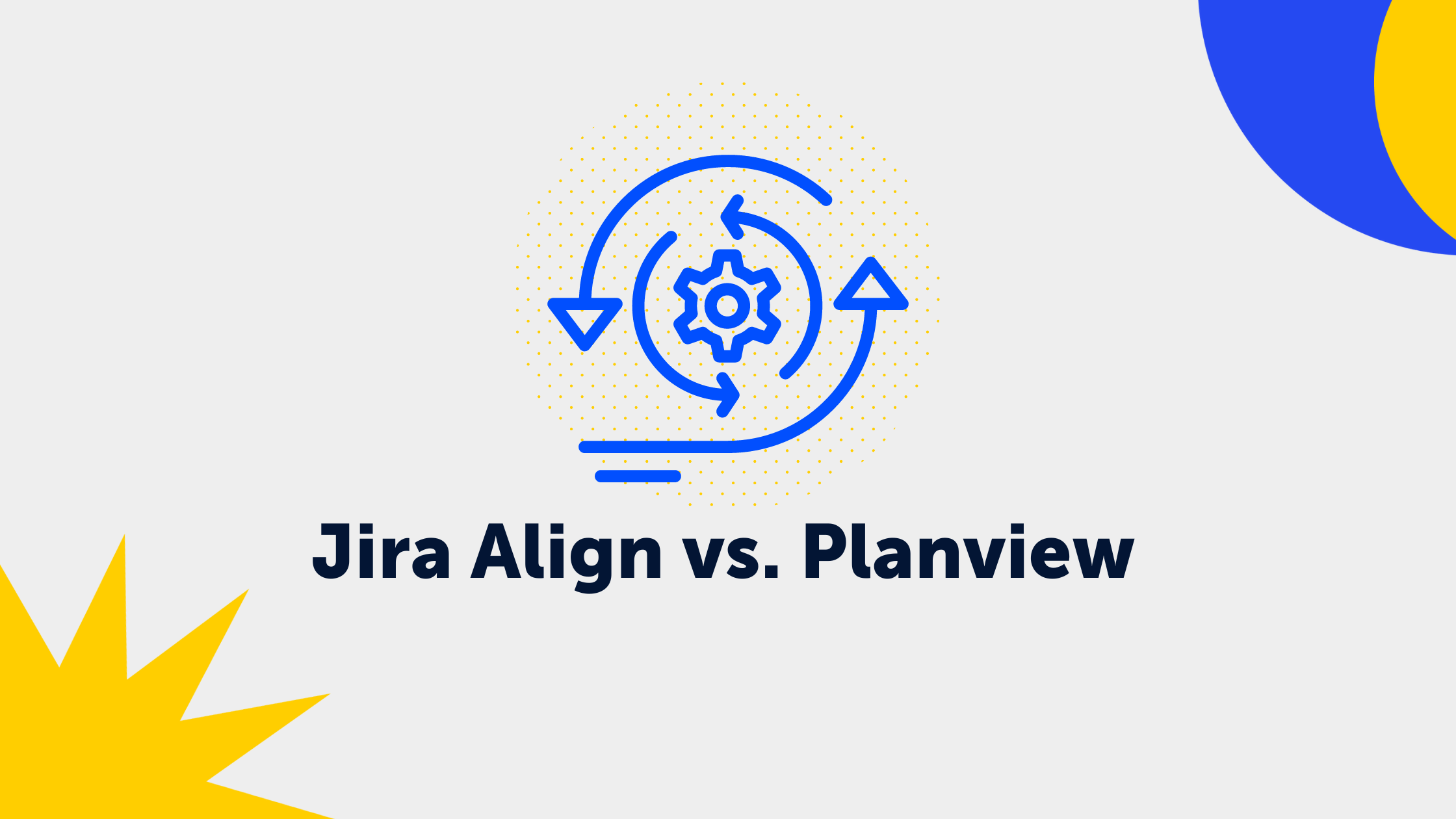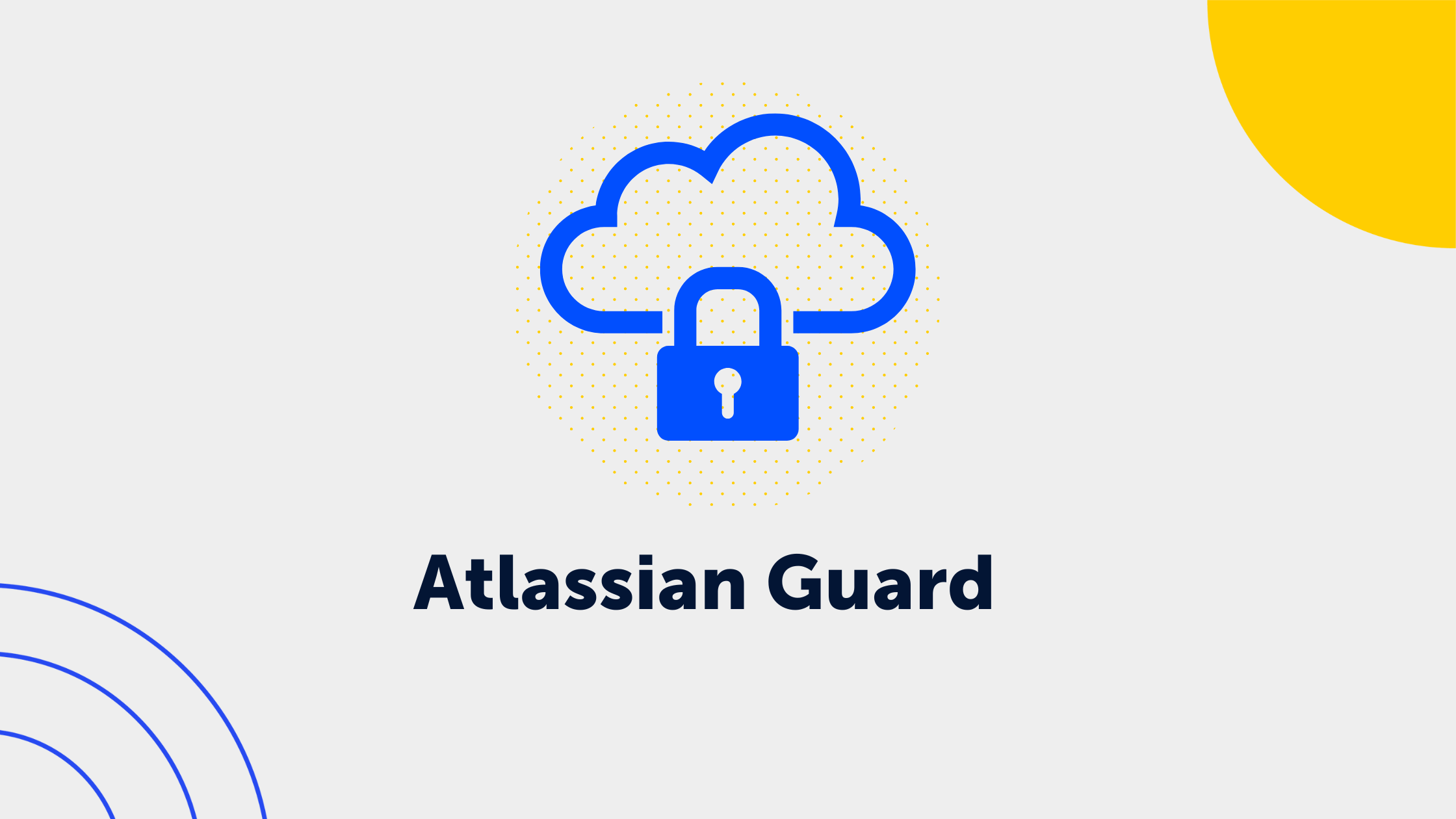3 Min. Lesezeit
Externes Import-Tool für JSM Insight - Der Import von Daten in Insight ist jetzt viel einfacher und sicherer als je zuvor!
.png) Deniz
:
Jun 23, 2022 4:20:00 PM
Deniz
:
Jun 23, 2022 4:20:00 PM
Aber lassen Sie uns zunächst den Elefanten im Raum ansprechen:
In der heutigen Welt haben die meisten Unternehmen Schwierigkeiten, den Überblick über ihre IT-Assets zu behalten. Dies führt zu längeren Servicezeiten und einer längeren Wertschöpfungszeit in jeder Abteilung des Unternehmens. Bei diesen IT-Assets kann es sich um alle wertvollen physischen und nicht-physischen Einheiten handeln, die Ihr Unternehmen als Ressource nutzt. Aber je größer und älter das Unternehmen wird, desto schwieriger und kritischer wird es, den Überblick über diese Dinge zu behalten. Dafür hat Atlassian eine Funktion namens Insight. Insight ist ein integriertes Feature, das jedem Kunden mit Jira Service Management Premium Abonnement zur Verfügung steht. Mit Insight werden wir das External Import Tool einführen, das Ihnen helfen wird, Ihr Asset Management zu verbessern.
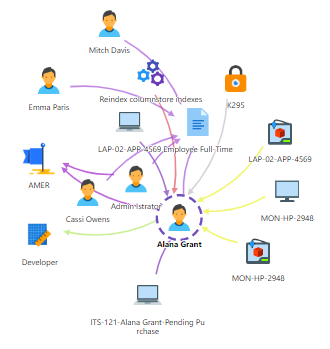
Mit Insight können IT-Teams:
- Serviceanfragen schneller abschließen, indem sie Kunden-Assets direkt mit dem Problem verknüpfen.
- Risiken minimieren, indem sie die nachgelagerten Auswirkungen von Änderungen verstehen.
- Probleme in einen Kontext stellen, so dass sie größere Vorfälle schnell beheben können.
- Verschaffen Sie sich einen detaillierten Überblick über Ihre Infrastruktur, damit Sie die zugrunde liegenden Probleme besser lokalisieren und lösen können.
- Verfolgen Sie Assets zur Unterstützung von Planung, Audits und Compliance-Aktivitäten.
Im Gegensatz zu herkömmlichen Konfigurationsmanagement-Datenbanken (CMDBs) ermöglicht die flexible und offene Datenstruktur von Insight den Teams die Verwaltung aller Arten von Assets, die für die Unterstützung ihrer ITSM-Praktiken wichtig sind.
Um den Überblick über diese Assets zu behalten, müssen Sie natürlich zuerst die Daten erstellen. Hier kommen die Importe ins Spiel.
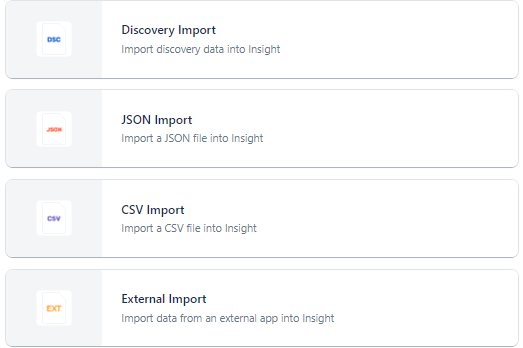
Was sind Importe?
Importe sind eine Möglichkeit, Asset-Informationen automatisch in Insight zu übernehmen. Mit Importen können Sie Ihre Anlagendaten ganz einfach in Insight-Daten umwandeln.
Dennoch tun sich die meisten Unternehmen schwer damit, ihre Daten zu importieren, da dies viel Zeit und auch wiederkehrende manuelle Arbeit erfordert. Wäre es nicht viel besser, Ihre Daten einfach zu importieren, ohne sich die Mühe zu machen, oder noch besser, sie direkt aus der Datenbank zu importieren?
Aber leider bietet Insight derzeit keinen Datenbankimport an. Das liegt daran, dass Atlassian in der Cloud läuft und wie alle Cloud-Umgebungen seine eigene Infrastruktur hat. Dieses System kann derzeit nicht direkt mit Ihrer Datenbank verknüpft werden.
Externer Import mit Insight
Mit der neuesten Importstruktur von Insight, dem "Externen Import", ist es viel einfacher als je zuvor, Ihre Daten zuzuordnen. Die Funktion "Externer Import" bietet einen API-Schlüssel und stellt eine direkte Verbindung zu Ihrem Ende her, um Daten in Insight zu bringen.
Derzeit ist die Dokumentation für diese Methode sehr kurz. Außerdem gibt es keinen Beispielcode oder ein Skript, wie Sie Daten aus einer externen Datenquelle importieren können. Dies ist für viele Unternehmen ein großes Problem, da sie ihre Assets auch aus externen Datenquellen verwalten möchten.
Hier kommen wir ins Spiel! Wir haben ein External Import Tool für Insight!
Wir als veniture haben ein Tool entwickelt, das auf Ihrem eigenen lokalen System läuft. Dieses Tool kann Daten aus den Datenquellen Ihrer Kunden sammeln und analysieren und diese Daten mühelos in Insight abbilden. Mit diesem Tool können Sie nun Ihre sich ständig ändernden Daten vollautomatisch in Insight importieren. Das bedeutet, dass Sie Ihre Daten sammeln, zuordnen und die Importe planen können, so dass Sie keinen Finger mehr rühren müssen, sobald das Tool läuft.
Da dieses Tool auf Ihrem System läuft, kann es sich mit dem API-Schlüssel mit zusätzlichen Sicherheitsmaßnahmen auch mit der Atlassian API verbinden. Sie können sogar eine Verbindung zu Ihrem Identitätsanbieter herstellen und MFA erzwingen.
Was können wir importieren?
Mit diesem Tool können Sie eine Verbindung zu Ihren Daten herstellen und LDAP, Datenbanken (SQL, Postgres usw.), CSV, XML, JSON, Intune und AWS-Daten direkt in Insight importieren und vieles mehr.
Wie können Sie also von unserem External Import Tool profitieren?
Das External Import Tool kann an mehreren Stellen für mehrere völlig unterschiedliche Arten von Systemen konfiguriert werden. Und diese App ist anpassbar an Ihre Bedürfnisse in Bezug auf Visualisierung, Mapping und Datentypen.
Das bedeutet, dass Sie, wenn Sie mehrere Datenbanken haben und Tools wie TrackIT, SolarWinds, SnipeIT oder Intune verwenden, die Informationen dieser Tools und Datenbanken direkt mit Ihrem Insight verbinden können und Sie all diese Informationen in einem einzigen und konsolidierten Center of Truth sehen können.
Dies löst das Problem, dass moderne IT-Teams zu viele Quellen und zu viel Lärm von überall her haben.
Jetzt können Sie sich zurücklehnen und sich auf Ihre IT-Services konzentrieren, während venITure Ihnen die nötige Transparenz verschafft!
Funktionen der External Import Tool App!
Einfach zu konfigurieren und zu verwenden
Mit seinen anpassbaren Konfigurations- und Befehlsparametern ist es einfach, das External Import Tool für Insight nach Ihren Bedürfnissen zu konfigurieren und zu verwenden. Zusätzliche Parameter und Anpassungen können je nach den Bedürfnissen unserer Kunden konfiguriert werden.
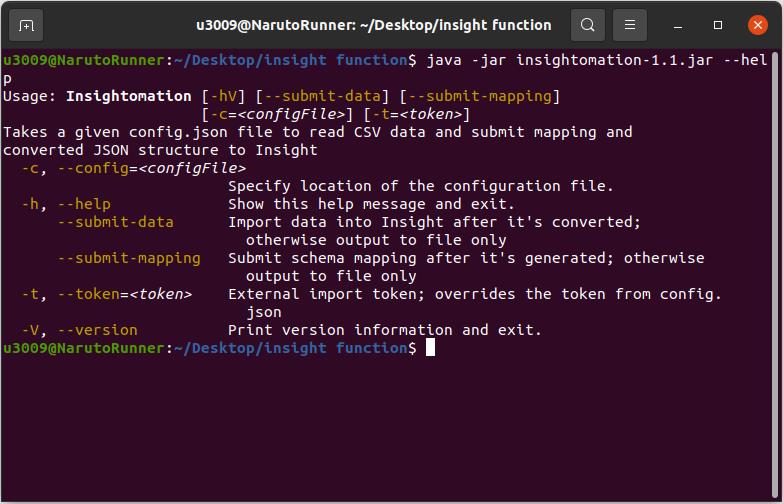
Diese Parameter umfassen:
- So verwenden Sie die App von der Kommandozeile aus:
- Insightomation [-hv] [--submit-data][--submit-mapping]
I-c=<configFile">][-t=<token>]
- Insightomation [-hv] [--submit-data][--submit-mapping]
| -C | --config=<configFile> | Geben Sie den Speicherort der Konfigurationsdatei an. |
| -h | --help | Zeigt diese Hilfemeldung an und beendet sich. |
| -h | --submit-data | Daten nach der Konvertierung in Insight importieren; sonst nur Ausgabe in Datei |
| -h | --submit-mapping | Schema-Mapping einreichen, nachdem es generiert wurde; andernfalls nur Ausgabe in eine Datei |
| -t | --token=<token> | Externes Import-Token; überschreibt das Token aus config.json |
| -V | --version | Versionsinformationen ausgeben und beenden |
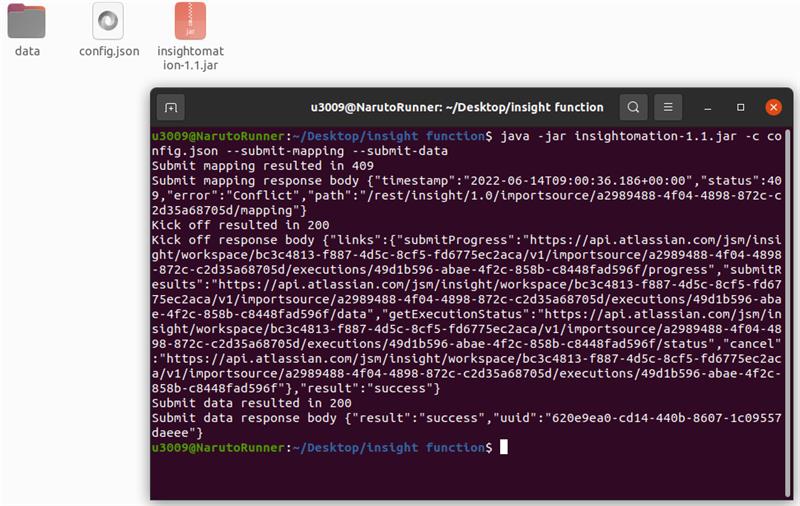
Wir helfen Ihnen bei der Definition Ihrer Struktur
Mit den integrierten Funktionen der App definieren wir Ihre Mapping- und Konfigurationsdatei auf der Grundlage der angegebenen Importdatei. Dann senden wir sie zur Verarbeitung an Jira. Sie können diese verarbeitete Konfiguration dann konfigurieren und an Ihre zusätzlichen Bedürfnisse anpassen.
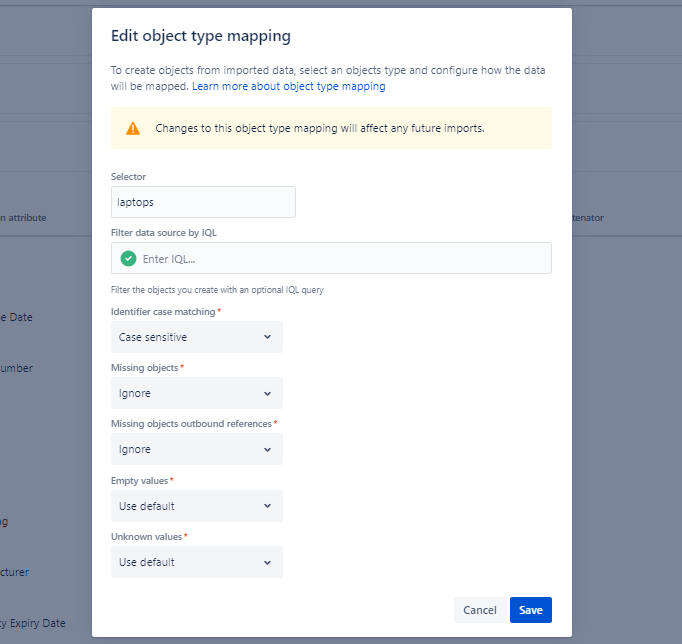
Sie können auch die Insight GUI zum Mappen verwenden
Sobald die Anwendung eine Verbindung zu Insight hergestellt hat, kann das Mapping auch über die Import-GUI von Insight konfiguriert werden. Wie bei einem regulären Import können Sie festlegen, was mit Ihren fehlenden Objekten geschehen soll, was für das Mapping verwendet wird oder was der Selektor IQL ist.
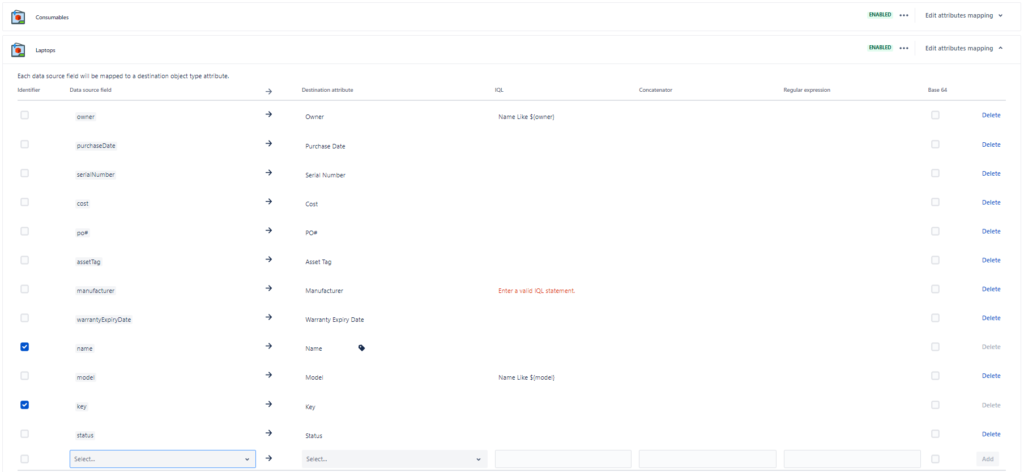
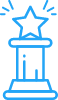
Möchten Sie unsere App ausprobieren? Dann lassen Sie uns treffen!
Wenn Sie das Gefühl haben, dass dies die richtige Lösung für Sie ist und Sie sich mit uns in Verbindung setzen möchten, zögern Sie nicht, uns zu kontaktieren. Wir helfen Ihnen immer gerne weiter!

.png?width=113&height=150&name=JSM%20Campaingn%20(1).png)